机械制图实训教程
第十一章AutoCAD+2010中文版机械制图实训教程
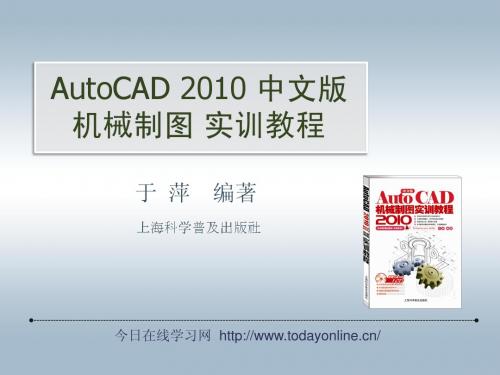
于 萍 编著
上海科学普及出版社
今日在线学习网 /
第11章
11.1 11.2 11.3 11.4 11.5 11.6 11.7 11.8 11.9
打印和发布图形
在模型空间中1:1打印图纸 调用其他图形文件的页面设置打印 在布局空间多视口多比例打印 添加新布局 以其他格式打印文件 打印电子文件 布局空间按比例2:1打印二维和三维图形 设置图纸打印区域边界 将图形输出至Impression的步骤
《AutoCAD 2010中文版机械制图实训教程》
《AutoCAD 2010中文版机械制图实训教程》
11.2 用其他图形文件的页面设置打印
在打印图形文件时,可以不进行打印页面设置,而是选择其他图形文件中已命 名的页面设置,并将其应用到当前图形中进行打印。这样直接调用已命名的页面设 置,节约一些操作时间。对于常用的页面设置,也可以保存到样板文件中,直接选 择即可打印。
《AutoCAD 2010中文版机械制图实训教程》
选择矩形视口内的两个标注对象,按Delete键,删除选择标注。 在矩形视口外部双击,取消视口内部操作状态,恢复图纸表面操作状态。 并标注出图形圆角尺寸。可以看到虽然我们没有选择任何一个视口,但可以为 视口内的图形创建标注对象。
《AutoCAD 2010中文版机械制图实训教程》
11.7布局空间按比例2:1打印二维和三维图形
本实例练习在布局中设置页面,创建两个视口,一个视口显示二维平面图形, 另一个视口显示三维模型,视口内显示比例2:1,插入标题栏图框,最后打印输出。 实例与11.3节内容相似,本节实例重点是练习布局空间视口内的三维视图转换。
《AutoCAD 2010中文版机械制图实训教程》
《AutoCAD 机械制图实训教程》 项目二
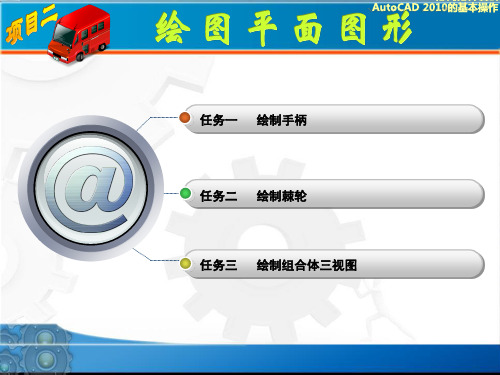
目录
五、移动
2.执行命令的方法
目录
五、移动
3.操作步骤
目录
六、对齐
1.功能
利用“ALIGN”命令可以将 选定的对象移动、旋转或倾斜, 使其与另一个对象对齐。
目录
六、对齐
2.执行命令的方法
目录
六、对齐
3.操作步骤
1. 用一对点 对齐两对 象
2. 用两对点 对齐两对 象
目录
六、对齐
两对点对齐两对象
2)命令行:输入CIRCLE,按Enter键
目录
一、园
3.操作步骤
目录
一、园
4.有关说明及提示
3 1
圆心、半径(R):给定圆的圆心及半径画圆。
2
3
圆心、直径(D):给定圆的圆心及直径画圆。
两点(2P):给定圆的直径的两个端点画圆。
4
三点(3P):给定圆的任意三点画圆。
目录
一、园
3 5
切点、切点、半径(T):给定与圆相切的两个对象和圆的半径画圆 。
命令行:输入 TRIM,按Enter键
目录
四、修剪
3.操作步骤
目录
四、修剪
修剪效果示例
目录
五、椭圆
1.功能
目录
五、椭圆
2.执行命令的方法
“绘图”工具栏:单击“椭
1
圆”按钮
命令行:输
Diagram Diagram 入ELLIPSE,按
2
3
菜单栏:“绘图”→“ 椭圆”
Enter键
2 2
目录
五、椭圆
目录
七、编辑对象的特性
1.功能
利用“ALIGN”命令可以将 选定的对象移动、旋转或倾斜, 使其与另一个对象对齐。
机械制图实训教案(含有详细过程)
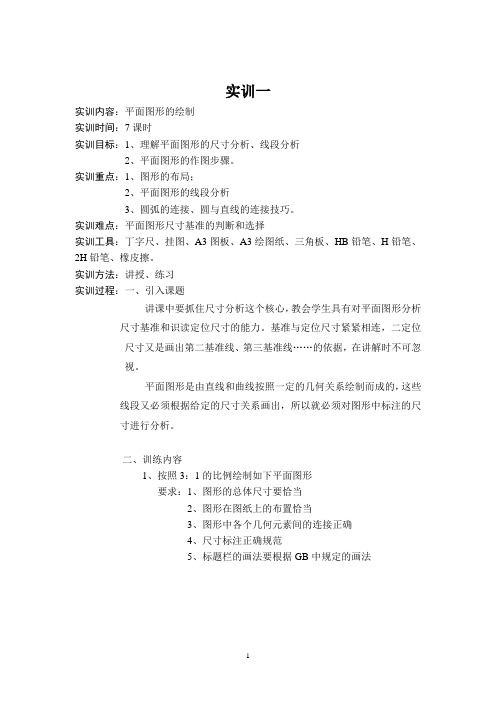
实训一实训内容:平面图形的绘制实训时间:7课时实训目标:1、理解平面图形的尺寸分析、线段分析2、平面图形的作图步骤。
实训重点:1、图形的布局;2、平面图形的线段分析3、圆弧的连接、圆与直线的连接技巧。
实训难点:平面图形尺寸基准的判断和选择实训工具:丁字尺、挂图、A3图板、A3绘图纸、三角板、HB铅笔、H铅笔、2H铅笔、橡皮擦。
实训方法:讲授、练习实训过程:一、引入课题讲课中要抓住尺寸分析这个核心,教会学生具有对平面图形分析尺寸基准和识读定位尺寸的能力。
基准与定位尺寸紧紧相连,二定位尺寸又是画出第二基准线、第三基准线……的依据,在讲解时不可忽视。
平面图形是由直线和曲线按照一定的几何关系绘制而成的,这些线段又必须根据给定的尺寸关系画出,所以就必须对图形中标注的尺寸进行分析。
二、训练内容1、按照3:1的比例绘制如下平面图形要求:1、图形的总体尺寸要恰当2、图形在图纸上的布置恰当3、图形中各个几何元素间的连接正确4、尺寸标注正确规范5、标题栏的画法要根据GB中规定的画法评分标准:(1)、图形的总体尺寸要恰当程度(10分)(2)、图形在图纸上的布置恰当程度(20分)(3)、图形中各个几何元素间的连接正确、绘制比例正确与否(40分错一处扣5分)(4)、尺寸标注正确规范程度(10分)(5)、标题栏的画法要根据GB中规定的画法程度(10分)2、实训结束,给学生打分及总结。
作业:实训结束后找一个日常用的简单物体测量后画出其三个投影图。
教学反思:单单平面图形的绘制较为简单,但特别重要。
在今后的课程中要注重学生的思维。
在三维和二维中能灵活转换。
多引导学生对本门课程兴趣的产生。
实训二实训内容:斜二等轴测图的绘制实训课时:7课时实训目标:1、通过实训学会斜二等轴测图的绘制;2、能熟练掌握几种基本轴测图作图方法;3、能熟练掌握长方体、棱锥台、带曲线轮廓的支承块、圆柱、回转体、圆锥台等的绘制;4、学会通过对基本体的绘制画出组合体的斜二等轴测图。
第一章AutoCAD+2010中文版机械制图实训教程
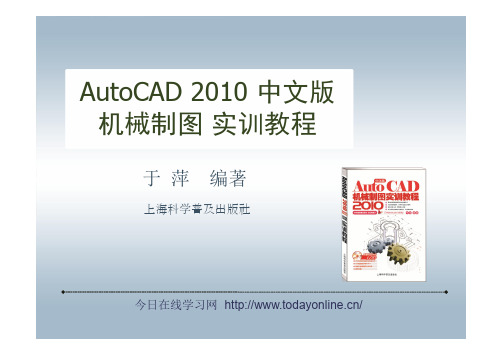
AutoCAD 2010 中文版机械制图实训教程于萍编著上海科学普及出版社今日在线学习网/第1章基础知识1.1 AutoCAD简介1.2 安装与删除AutoCAD 2010中文版1.3 AutoCAD 2010的界面1.4 文件管理1.5 AutoCAD 2010的基本操作1.6 辅助工具精确绘图方法1.7 缩放视图显示1.1 AutoCAD简介AutoCAD软件是美国Autodesk公司开发的产品,它将制图带入了个人计算机时代。
CAD是英语“Computer Aided Design”的缩写,意思是“计算机辅助设计”。
AutoCAD软件现已成为全球领先的、使用最为广泛的计算机绘图软件之一,用于二维绘图和三维造型设计。
自从1982年Autodesk公司首次推出AutoCAD软件,就在不断地进行完善,陆续推出了多个版本,现已经成为国际上广为流行的绘图工具。
最新版本AutoCAD 2010软件能够使用户更快完成常规CAD任务、更轻松地找到更多常用命令。
由于AutoCAD制图功能强大,应用面广,现已在机械、建筑、汽车、电子、航天、造船、地质、服装等多个领域得到了广泛应用,成为各专业工程技术人员的必备工具之一。
《AutoCAD 2010中文版机械制图实训教程》1.2 安装与删除AutoCAD 2010中文版• 1.2.1 系统需求• 1.2.2 安装AutoCAD 2010中文版• 1.2.3 注册和激活• 1.2.4 删除AutoCAD 2010中文版《AutoCAD 2010中文版机械制图实训教程》1.2.1系统需求在安装AutoCAD2010之前,计算机至少要满足以下的系统需求,才能有效地使用AutoCAD2010软件。
如果不满足系统需求,可能会出现很多问题。
安装AutoCAD时,将自动检测Windows操作系统是32位版本还是64位版本。
安装程序将自动安装适当的AutoCAD版本。
不能在64位版本的Windows上沧?2位版本的AutoCAD。
第二章AutoCAD+2010中文版机械制图实训教程
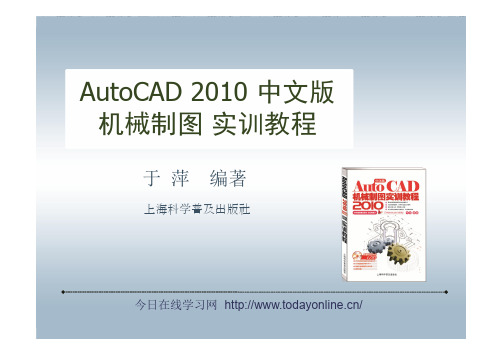
AutoCAD 2010 中文版机械制图实训教程于萍编著上海科学普及出版社今日在线学习网/第2章绘图样板文件2.1 创建样板文件2.2 设置绘图单位和精度2.3 设置图形界限2.4 设置图层2.5 设置文字样式2.6 设置尺寸标注样式2.7 绘制图框和标题栏块2.8 打印设置2.1 创建样板文件为了减少绘图时的重复操作,提高绘图效率,在绘图前,通常是打开一个符合机械制图国家标准的样板文件,样板文件中已经设置了符合国标规范的设置,包括:单位类型和精度、标题栏、边框和徽标、图层名、栅格界限、注释样式(标注、文字、表格和多重引线)、线型等,样板文件中还可以包括打印设置等内容,在绘图时直接调用这些设置,可以保证图形的一致性。
AutoCAD图形样板(*.dwt)《AutoCAD 2010中文版机械制图实训教程》2.2 设置绘图单位和精度由于AutoCAD可以完成不同类型的工作,因此可以使用不同的度量单位,如机械行业、电气行业和建筑行业等对坐标、距离和角度的要求各不相同。
我国使用的是公制单位,如米、毫米等,而欧洲国家使用的是英制单位,如英寸、英尺等。
因此开始绘图前,必须为绘制的图形确定所使用的基本绘图单位,即确定图形中要使用的测量单位,并设置坐标和距离要使用的格式、精度和其他惯例。
选择菜单命令“格式/单位”,打开图形单位对话框进行参数设置。
《AutoCAD 2010中文版机械制图实训教程》2.3 设置图形界限设置绘图界限,也就是设置绘图区域,标明用户的工作区域和图纸的边界,让用户只在定义好的区域内绘制图形。
(1)选择菜单命令“格式/图形实用程序/图形界限”,或者在命令行中输入limits后,按Enter键。
(2)命令行提示“重新设置模型空间界限:指定左下角点或[开(ON)/关(OFF)]<0.0000,0.0000>”,按Enter键,接受其默认值。
(3)命令行提示“指定右上角点<420.0000,297.0000>”,提示用户设置右上角点的位置,角括号内是默认位置,输入新的坐标值“297,210”,按Enter键,即可确定绘图界限的右上角位置。
《机械制图》实训指导书
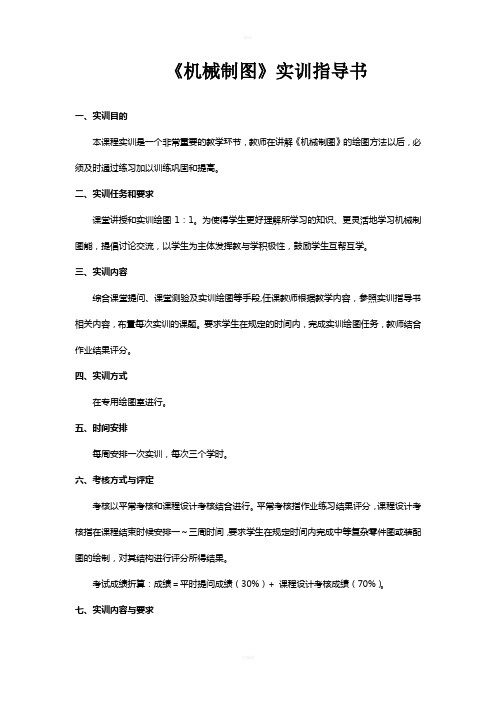
《机械制图》实训指导书一、实训目的本课程实训是一个非常重要的教学环节,教师在讲解《机械制图》的绘图方法以后,必须及时通过练习加以训练巩固和提高。
二、实训任务和要求课堂讲授和实训绘图1:1。
为使得学生更好理解所学习的知识、更灵活地学习机械制图能,提倡讨论交流,以学生为主体发挥教与学积极性,鼓励学生互帮互学。
三、实训内容综合课堂提问、课堂测验及实训绘图等手段,任课教师根据教学内容,参照实训指导书相关内容,布置每次实训的课题。
要求学生在规定的时间内,完成实训绘图任务,教师结合作业结果评分。
四、实训方式在专用绘图室进行。
五、时间安排每周安排一次实训,每次三个学时。
六、考核方式与评定考核以平常考核和课程设计考核结合进行。
平常考核指作业练习结果评分,课程设计考核指在课程结束时候安排一~三周时间,要求学生在规定时间内完成中等复杂零件图或装配图的绘制,对其结构进行评分所得结果。
考试成绩折算:成绩=平时提问成绩(30%)+ 课程设计考核成绩(70%)。
七、实训内容与要求(一)实训内容1、制图的基本规定⑴图纸幅面和格式⑵比例与字体⑶图线与尺寸标注2、几何作图与平面图形⑴线段、圆的等分⑵圆弧连接⑶椭圆的画法⑷斜度与锥度⑸平面图形的画法3、正投影法与三视图⑴三视图的形成及投影规律⑵点、线、面的投影⑶基本几何体⑷立体表面的交线4、轴测投影⑴正等轴测图及其画法⑵斜二等轴测图及其画法5、组合体视图⑴截交线⑵相贯线⑶组合体视图的画法⑷组合体的尺寸标注⑸补画视图和补画缺线6、图样的基本表示法⑴视图⑵剖视图⑶断面图⑷其它表示法7、常用件的表示法⑴螺纹及其联接的画法⑵键联接与销联接⑶齿轮、弹簧与轴承的画法8、零件图⑴零件图的视图选择⑵零件图的尺寸标注⑶零件图的技术要求和工艺结构⑷零件图的测绘9、装配图⑴装配图表达方案的确定和画法规定⑵装配图中的尺寸标注⑶装配图中的零部件序号、明细栏和技术要求⑷装配图的测绘(二)实训重点⑴平面图形的画法⑵基本几何体表面点、⑶正等轴测图⑷组合体的尺寸标注⑸截交线、相贯线⑹零件图的尺寸标注⑺装配图表达方案的确定⑻装配图中的尺寸标注⑼装配图的测绘(三)实训难点本章的难点是:尺寸公差标注。
机械制图实训指导
机械制图实训指导滁州职业技术学院机械教研室编2006.5实训一、平面绘图的一般方法与步骤一、实验目的:1、正确使用绘图工具和仪器。
2、掌握各种形式圆弧连接的作图方法和步骤。
3、正确分析定形尺寸和定位尺寸,练习平面图形的尺寸标注。
4、能够正确分析平面图形的线段的类型。
5、平面图形绘图的基本方法和步骤,熟练绘制平面图形。
二、实验要求:根据所给的平面图形,正确选择图纸的幅面,手工绘制一幅平面图形,正确标注尺寸。
三、实验工具:绘图桌、二号图板、丁字尺、三角板,圆规、2H、HB和2B铅笔、小刀、橡皮、胶带纸、图纸。
四、实验内容:根据图样1—1所示:绘制一幅平面图形。
图1—1 吊钩五、实验步骤:1、分析图样画平面图形前先要对图样进行尺寸分析和线段分析,才能正确画出图形和标注尺寸。
1.尺寸分析1) 定形尺寸定形尺寸是指确定平面图形上几何元素形状大小的尺寸,如图1—1中除尺寸6、10、60以外的全部尺寸都是定形尺寸。
一般情况下确定几何图形所需定形尺寸的个数是一定的,如直线的定形尺寸是长度,圆的定形尺寸是直径,圆弧的定形尺寸是半径,正多边形的定形尺寸是边长,矩形的定形尺寸是长和宽两个尺寸等。
2)定位尺寸定位尺寸是指确定各几何元素相对位置的尺寸,如图1—1中的6、10、60。
确定平面图形位置需要两个方向的定位尺寸,即水平方向和垂直方向,也可以以极坐标的形式定位,即半径加角度。
3)尺寸基准任意两个平面图形之间必然存在着相对位置,就是说必有一个是参照的。
标注尺寸的起点称为尺寸基准,简称基准。
平面图形尺寸有水平和垂直两个方向(相当于坐标轴x方向和y方向),因此基准也必须从水平和垂直两个方向考虑。
平面图形中尺寸基准是点或线。
常用的点基准有圆心、球心、多边形中心点、角点等,线基准往往是图形的对称中心线或图形中的边线。
2.线段分析根据定形、定位尺寸是否齐全,可以将平面图形中的图线分为以下三大类:1)已知线段:定形、定位尺寸齐全的线段。
第六章AutoCAD+2010中文版机械制图实训教程
6.2.1 尺寸公差
尺寸公差是表示测量的距离可以变动的数目的值。 AutoCAD中用户可以控制是否显示尺寸公差,并提供了多种尺寸公差格式,例如 本实例尺寸公差格式选择为极限偏差。
《AutoCAD 2010中文版机械制图实训教程》
6.2.2 形位公差
形位公差用于表示特征的形状、轮廓、方向、位置和跳动的允许偏差。 本节实例练习使用英文命令“qleader”和菜单命令“公差”分别创建形位公差有 引线的公差,以及没有引线的公差。
《AutoCAD 2010中文版机械制图实训教程》
《AutoCAD 2010中文版机械制图实训教程》
《AutoCAD 2010中文版机械制图实训教程》
6.3 法兰盘
由于法兰盘是一个回转体,并且环形均匀地分布着肋板、轮辐、孔等结构。因 此对于这种环形分布的图形,需要重点掌握“阵列”命令中的“环形阵列”选项, 将选择对象通过围绕圆心,按圆周等距排列创建多个副本,副本自身可产生旋转或 不旋转的效果。
《AutoCAD 2010中文版机械制图实训教程》
6.1.1 绘制轴的主视图
轴的主视图比较简单,主要使用直线命令绘制轮廓,使用倒角命令修改直线之 间的过渡效果,使用矩形命令绘制出圆角矩形的键槽。
《AutoCAD 2010中文版机械制图实训教程》
6.1对称断面只需要画出剖 切线表示剖切的位置。本实例轴上有不对键槽,因此在绘制断面图前,先绘制断面图 的剖切符号。
《AutoCAD 2010中文版机械制图实训教程》
6.1.3 绘制局部放大图
6.1.4 标注主视图、断面图和局部放大图尺寸
了解标注样式对话框“主单位”选项卡“测量单位比例”中“比例因子”的作用。
《AutoCAD 2010中文版机械制图实训教程》
AutoCAD-机械制图实训教程项目一课件
AutoCAD-机械制图实训教程项目一
任务二 AutoCAD 2010在经典绘图环境下的设置
二、设置图形界限
4.有关说明及提示
(1)开(ON):
(2))关(OFF):
选择该选 项,进行图形 界限检查,不 允许在超出图 形界限的区域 内绘制对象。
四、删除
3.操作步骤
AutoCAD-机械制图实训教程项目一
任务二 AutoCAD 2010在经典绘图环境下的设置
四、删除
4.有关说明及提示
启动删除命令后, 十字光标变为正方形, 此时应选择要删除的对 象。被选中的对象以虚 线方式显示。
AutoCAD-机械制图实训教程项目一
任务二 AutoCAD 2010在经典绘图环境下的设置
AutoCAD-机械制图实训教程项目一
任务一 AutoCAD 2010的基本操作
一、AutoCAD软件的相关概述
(4)AutoCAD软件的扩展功能强大,可以采用多种方 式进行二次开发或用户定制。
(5)AutoCAD软件可以进行多种图形格式的转换,具 有较强的数据交换能力,通用性和易用性较强,适合各类 用户。
AutoCAD-机械制图实训教程项目一
任务二 AutoCAD 2010在经典绘图环境下的设置
五、绘图辅助工具的设置与使用
草图设置” 对话框
AutoCAD-机械制图实训教程项目一
任务二 AutoCAD 2010在经典绘图环境下的设置
五、绘图辅助工具的设置与使用
3.正交模式
单击状态栏中的“正交模式”按钮 ,当它 呈蓝色高亮时,“正交模式”打开。在正交模式下 可以方便地绘制出与当前 X 轴或 Y 轴平行的线段。 也可按F8键打开或关闭正交模式。
机械制图测绘实训教学大纲
机械制图测绘实训教学大纲1. 引言1.1 实训背景及意义机械制图测绘实训是机械设计及制造相关专业学生的重要实践课程。
随着现代制造业的快速发展,机械产品日益复杂,对机械制图和测绘的要求也越来越高。
通过本实训,学生能够掌握机械制图的基本知识和测绘技能,提高解决实际工程问题的能力。
此外,实训的开展有助于培养学生的实际操作技能、团队协作精神以及创新能力,为将来的工程实践打下坚实基础。
1.2 实训目标与要求本次实训的目标是使学生掌握以下知识和技能:1.熟悉机械制图的基本概念、规范和标准;2.学会使用常用的测绘工具和设备;3.掌握机械零件的测绘方法、步骤和技巧;4.提高制图速度和准确性,具备一定的工程图样阅读和绘制能力;5.培养学生的实际操作能力、团队协作精神和创新能力。
为实现以上目标,实训要求如下:1.认真学习机械制图基础知识,掌握制图规范和标准;2.严格遵守实训纪律,按时完成实训任务;3.积极参与小组讨论和交流,互相学习,共同提高;4.提高自我要求,确保实训成果的质量;5.定期对实训成果进行评价和总结,不断优化实训过程。
2. 机械制图基础知识2.1 机械制图基本概念机械制图是机械设计与制造中不可或缺的技术交流工具,它通过一系列的图形和符号准确表达机械零件的结构、尺寸、工作原理及装配关系。
基本概念包括图纸的组成、图线、比例、投影法、剖视图、尺寸标注等。
图纸是机械制图信息的载体,一般包含图框、标题栏、视图、尺寸、技术要求和注释等部分。
图线用于表达零件的轮廓、尺寸界线等,不同的线型代表不同的含义。
比例是图纸尺寸与实际尺寸之间的对应关系,是保证图纸信息准确传递的关键。
投影法是机械制图的核心,常用的有正投影、斜投影等,通过投影法可以在二维图纸上表达三维物体的形状。
剖视图则用于表达零件内部结构,通过假想切割和移除部分材料展示内部细节。
尺寸标注则是提供零件的尺寸信息,确保零件的精确制造和装配。
2.2 机械制图基本技能机械制图的基本技能包括读图、绘图和标注。
- 1、下载文档前请自行甄别文档内容的完整性,平台不提供额外的编辑、内容补充、找答案等附加服务。
- 2、"仅部分预览"的文档,不可在线预览部分如存在完整性等问题,可反馈申请退款(可完整预览的文档不适用该条件!)。
- 3、如文档侵犯您的权益,请联系客服反馈,我们会尽快为您处理(人工客服工作时间:9:00-18:30)。
目录
三、修订云线
AutoCAD 2010的基本操作
1.功能
修订云线示例
目录
AutoCAD 2010的基本操作
三、修订云线
2.执行命令的方法
“绘图”工具栏:单击“修订云线”按钮
命令行:输入 REVCLOUD,按Enter 键。
目录
菜单栏:“绘 图”→“修订云 线”。
三、修订云线
3.操作步骤
AutoCAD 2010的基本操作
3 圆心(CE):提示圆弧中心。
目录
AutoCAD 2010的基本操作
二、多段线及其编辑
4 闭合(CL):用圆弧封闭多段线,并退出“PLINE”命令。 5 半宽(H)和宽度(W):设置多段线的半宽和全宽。 6 方向(D):提示用户重定切线方向。 7 直线(L):切换回直线模式。
目录
二、多段线及其编辑
目录
AutoCAD 2010的基本操作
任务二 绘制滚动轴承6206及M12螺栓
技能目标
掌握绘制标准件的方法。
目录
AutoCAD 2010的基本操作
任务二 绘制滚动轴承6206及M12螺栓
一、正多边形
1.概述
正多边形是指由三条以上 (包括三条)各边长相等的线 段构成的封闭实体。利用 “POLYGON”命令,可以绘制边 数范围为3~1 024的正多边形。
3.操作步骤
目录
二、多段线及其编辑
AutoCAD 2010的基本操作
目录
AutoCAD 2010的基本操作
二、多段线及其编辑
4.有关说明及提示
指定下一点:默认值为直线,输入A按Enter键,转为圆弧,
1 圆弧过前一段线的终点,并与前一段线(圆弧或直线)在连接
点处相切。
2 角度(A):提示用户给定包络角。
2 点和切向。
拟合公差(F):控制样条曲线对数据点的接近程度,拟合公差 大小对当前图形单元有效。公差越小,样条曲线越接近数据点,如
3 为0,表明样条曲线精确通过数据点。
目录
一、样条曲线及其编辑
AutoCAD 2010的基本操作
5.样条曲线的编辑
选择“修改”→“对 象”→“样条曲线”菜单,可以 进行样条曲线的编辑。
目录
四、打断
AutoCAD 2010的基本操作
1.功能
目录
四、打断
AutoCAD 2010的基本操作
2.执行命令的方法 “修改”工具栏:单击“打
1 断”按钮
命令行:输入
2
BREAK,按EnDDtieiaraggrraamm
键。
22
目录
3
菜单栏:“修改”→
“打断”。
四、打断
3.操作步骤
AutoCAD 2010的基本操作
输入选项[闭合(C)/合并(J)/宽度(W)/编辑顶点(E)/
拟合(F)/样条曲线(S)/非曲线化(D)/线型生成(L)/反转
(R)/放弃(U)]: *输入C,按Enter键,选择“闭合”命令*
目录
AutoCAD 2010的基本操作
二、多段线及其编辑
2) 修改多段线的线宽
多段线的打开 4)
略:
3) 将多段线转化为样条曲线
目录
一、样条曲线及其编辑
AutoCAD 2010的基本操作
3.操作步骤
目录
一、样条曲线及其编辑
AutoCAD 2010的基本操作
4.有关说明及提示
起点切向:通过按Enter键,AutoCAD 2010提示确定始末点的切
31 向,然后结束该命令。
闭合(C):使得样条曲线起始点、结束点重合,共享相同的顶
3.操作步骤
案填充与编辑
AutoCAD 2010的基本操作
4.有关说明及提示
“图案”下拉列表框
目录
AutoCAD 2010的基本操作
任务二 绘制滚动轴承6206及M12螺栓
知识目标
1.掌握“正多边形”命令; 2.掌握“镜像”命令; 3. 掌握“倒角”和“圆角”命令; 4. 掌握“延伸”命令。
掌握绘制三视图的方法。
AutoCAD 2010的基本操作
目录
一、样条曲线及其编辑
1.功能
AutoCAD 2010的基本操作
样条曲线示例
目录
一、样条曲线及其编辑
2.执行命令的方法 3)菜单栏:“绘图”→“样条曲线”
AutoCAD 2010的基本操作
1)“绘图”工具栏: 单击“样条曲线” 按钮
2)命令行:输入SPLINE,按Enter键
目录
AutoCAD 2010的基本操作
二、多段线及其编辑
6.举例
课外例题
编辑如图所示的多段线,使其闭合,效果如图
1) 如图所示。
多
段
线
编辑后闭合的多段线
的 闭
编辑前的多段线
选择“修改”→“对象”→“多段线”菜单,命令行提示如下。
_pedit
*输入多段线的编辑命令*
合
选择多段线或[多条(M)] *选中多段线*
目录
二、多段线及其编辑
AutoCAD 2010的基本操作
1.概述
目录
二、多段线及其编辑
AutoCAD 2010的基本操作
2.执行命令的方法
“绘图”工具栏:单击“多段
线”按钮
。
命令行:输入PLINE或PL,按Enter键。
菜单栏:“绘图”→“多段线”。
目录
二、多段线及其编辑
AutoCAD 2010的基本操作
目录
AutoCAD 2010的基本操作
任务一 绘制组合体剖视图 任务二 绘制滚动轴承 6206 及 M12 螺栓
AutoCAD 2010的基本操作
知识目标
1.掌握“样条曲线”命令及其编辑方法; 2.掌握“多段线”命令及其编辑方法; 3. 掌握“修订云线”命令; 4. 掌握“打断”命令。
目录
技能目标
目录
五、图案填充与编辑
AutoCAD 2010的基本操作
1.功能
目录
五、图案填充与编辑
AutoCAD 2010的基本操作
2.执行命令的方法
1
3
“绘图”工具栏:
菜单栏:“绘图”
单击“图案填充” 按钮 。
2
命令行:输入BHATCH,
→“图案填充”。
按Enter键。
目录
五、图案填充与编辑
AutoCAD 2010的基本操作
目录
AutoCAD 2010的基本操作
任务二 绘制滚动轴承6206及M12螺栓
一、正多边形
2.执行命令的方法
“绘图” 工具栏:单 击“正多边 形”按钮
命令行: 输入 POLYGON, 按Enter键
AutoCAD 2010的基本操作
8 半径(R):提示输入圆弧半径。 9 放弃(U):取消上一次选项的操作。 10 第二个点(S):选择三点圆弧中的第二点。
目录
二、多段线及其编辑
AutoCAD 2010的基本操作
5.多段线的编辑
选择“修改”→“对象”→“多 段线”菜单,或在命令行中输入 PEDIT,按Enter键,即可进行多段 线的编辑。
